
Вибір файлу координат для зйомки
Якщо для визначення пункту чи спостереження задньої точки. Ви бажаєте використовувати координати, виберіть заздалегідь відповідний файл координат у меню зйомки.
Табл. 4.2
Робоча процедура |
Дія |
Екран |
|
|
Зйомка 2/2 F1 : Вибір файлу F2 : Уведення кодів F3 : Настроювання З |
У меню зйомки на стор. 2/2 натисніть клавішу [F1] (Вибір файлу). |
[F1] |
Вибір файлу F1 : Виміру F2 : Координати |
Натисніть клавішу [F2] (Координати). |
[F2] |
Вибір файлу Ім'я: ________ Уведення Спис ОК |
|
|
|
Станція і задня точка
Пункт спостереження й орієнтирний напрямок у режимі збору даних зв'язані з пунктом спостереження й орієнтирним напрямком при вимірі координат у стандартному режимі.
Пункт спостереження й орієнтирний напрямок можна чи задати змінити з програми зйомки.
Станцію можна ввести двома нижченаведеними способами.
1) Уведення по координатах, що зберігається у внутрішній пам'яті.
2) Уведення безпосередньо з клавіатури.
Для задньої точки можна вибрати один із трьох нижче наведених способів.
1) Уведення по координатах, що зберігається у внутрішній пам'яті.
2) Уведення координат безпосередньо з клавіатури.
3) Уведення значення дирекционного кута безпосередньо з клавіатури.
Приклад уведення пункту спостереження:
У випадку введення пункту спостереження по координатах, що зберігається у внутрішній пам'яті.
Табл. 4.3
Робоча процедура |
Дія |
Екран |
Натисніть клавішу [F1](Станція) у меню зйомки 1/2. На екрані відображається попередня установка. |
[F1] |
Станц. PT-01 Код : Hi : 0.000 m Уведення Пошук Зап Коорд |
Натисніть клавішу [F4](Коорд). |
[F4] |
Станція Тчк#:PT-01 Уведення Спис XYH ОК |
Натисніть клавішу [F1](Уведення). |
[F1] |
Станція Tчк # = PT-01
1234 5678 90.- [OK] |
Уведіть № пункту і натисніть клавішу [F4](OK). *1) |
Уведення № пункту [F4]
|
Станція PT-11 Код : Hi : 0.000 m Уведення Пошук Зап Коорд |
У такий же спосіб уведіть Код (код опису крапки) і висоту інструмента (Hi). *2) |
Уведення ID, висоти инструм. |
Станція :PT-11 Код Hi 1.335 m Уведення Пошук Зап Коорд |
Натисніть клавішу [F3](Зап) |
|
>Сохр.? [Так][Немає]
|
Натисніть клавішу [F3](Так). На екран знову виводиться меню зйомки 1/2 |
[F3] |
Зйомка 1/2 F1:Станція F2:Задня крапка F3:Пікети З |
*1) «Як уводити буквено-цифрові символи». *2) ID можна ввести за допомогою введення порядкового номера, зв'язаного з бібліотекою кодів. Для відображення бібліотеки кодів натисніть клавішу [F2](Пошук). *3) Натисніть клавішу [F3](Зап), якщо ви не уводите висоту інструмента. Якщо пункт у внутрішній пам'яті не знайдений, на екран виводиться повідомлення «Такої точки ні» (точка №…не знайдена). У внутрішню пам'ять заносяться: Станція (№ станції), Код (код опису станції) і Hi (висота інструмента). |
||
Приклад установки орієнтирного напрямку:
Нижче дається послідовність того, як зберегти в пам'яті дані по задній точці після введення її номера.
Табл. 4.4
Робоча процедура |
Дія |
Екран |
Натисніть клавішу [F2](Задня крапка) з меню зйомки на стор. 1/2 екрана. На екрані відображається попередня установка.
|
[F2] |
ЗТ # Код : Hv :0.000 m Уведення 0°ГК Измр Аз
|
Натисніть клавішу [F4](Аз). *1) |
[F4] |
Задня крапка ЗТ # : Уведення Спис XY/Аз ОК
|
Натисніть клавішу [F1](Уведення). |
[F1] |
Задня крапка ЗТ # = 1234 5678 90.- [OK]
|
Уведіть № пункту (ЗТ#) і натисніть клавішу [F4](ОК). *2) |
Уведення № пункту |
|
Діючи в такий же спосіб, уведіть код крапки (Код) і висоту призми (Hv). *3),4 |
[F4] |
ЗТ# PT-23 Код : Hv :0.000 m Уведення 0°ГК Измр Аз |
Натисніть клавішу [F3](Измр). |
[F3] |
ЗТ # (PT-23 Код : Hv :0.000 m *Кути D XYH --- |
Наведитесь на заднюю точку. Выберите один из режимов измерения и нажмите экранную клавишу. ПРИМЕР: Клавиша [F2](D ) . Выполняется измерение углов и наклонного расстояния. Горизонтальный круг установлен на вычисленное направление |
Набл. задней точки |
ВК : 9000'00" ГКп : 000'00" D *[п] <<< m --- --- --- ОК |
Результат виміру зберігається в пам'яті, і на екрані знову відображається меню зйомки Зйомка 1/2.
|
|
Зйомка 1/2 F1:Станція F2:Задня крапка F3:Пікети З |
*1) При кожнім натисканні клавіші [F3] можна вибирати метод уведення: по планових координатах, по куті, за назвою крапки відповідно. *2) «Як уводити буквено-цифрові символи». *3) Код точки можна ввести за допомогою введення порядкового номера з бібліотеки кодів. Для відображення списку кодів точок натисніть клавішу [F2](Пошук). *4) Послідовність збору даних установлюється на [Виправленнявимр]. «Настроювання параметрів зйомки». Якщо пункт у внутрішній пам'яті не виявлений, на екрані з'являється повідомлення “Такої точки ні” (точка № не знайдена). |
||
Робочі процедури зйомки
Табл. 4.5
Робоча процедура |
Дія |
Екран |
|
|
Зйомка 1/2 F1:Станція F2:Задня точка F3:Пікети З |
Натисніть клавішу [F3](Пікети) з меню зйомки на стор. 1/2 екрана. На екрані відображається попередня установка. |
[F3] |
Точка Код : Hv : 0.000 m Уведення Пошук Режм Ізмр |
Натисніть клавішу [F1](Уведення) і введіть № точки (PT#). *1) |
[F1] Уведення № пункту [F4] |
Точка = PT-01 Код : Hv : 0.000 m 1234 5678 90.- [OK] |
|
F1] |
Точка :PT-01 Код Hv : 0.000 m Уведення Пошук Режм Ізмр |
Діючи в такий же спосіб, уведіть код точки (Код) і висоту відбивача (Hv). *2), 3) |
Уведення коду точки [F4] [F1] выс. призми. [F4] |
Точка PT-01 Код : TOPCON Hv : 1.200 m Уведення Пошук Режм Ізмр |
Натисніть клавішу [F3](Режм). |
[F3] |
Кути *D XYH Промр |
Навівшись на ціль. |
Набл. мети |
|
Натисніть одну з клавіш [F1] [F3]. *4) Приклад: Клавіша [F2](D ) – вимір кутів і похилої відстані. Виконується вимір. |
[F2] |
ВК : 9010'20" ГКп : 12030'40" D *[n] < m > Вимір... |
|
|
< |
|
|
|
Результати вимірів зберігаються в пам'яті, і на екрані відображається наступний пункт. *5) № точки (точка) зростає автоматично. |
|
Крапка PT-02 Код : Hv : 1.200 m Уведення Пошук Режм Ізмр |
Уведіть дані для наступної точки і наведитесь на неї. |
Набл. |
|
Натисніть клавішу [F4](Ізмр). Вимір виконується в тім же самому режимі, що і для попереднього пункту. Результати вимірів записуються. |
[F4] |
ВК : 9810'20" ГКп : 12330'40" D *[n] < m > Вимір... |
|
|
< Виконано > |
|
|
|
Діючи подібним чином, продовжуйте виміру. Щоб закінчити роботу в даному режимі, натисніть клавішу [ESC]. *6) |
|
Крапка PT-03 Код : Hv : 1.200 m Уведення Пошук Режм Измр
|
*1) «Як уводити буквено-цифрові символи». *2) Код крапки можна ввести за допомогою введення порядкового номера з бібліотеки кодів. Для відображення списку кодів крапок натисніть клавішу [F2](Пошук). *3) Послідовність збору даних установлюється на [ВиправленняИзмр]. *4) Символ «*» указує, що даний режим використовувався в попередній раз.
*
ВК : 9010'20" ГКп : 12030'40" D
: 98.765 m >
OK ? [Да][Нет] «Настроювання параметрів зйомки [Настроювання]». *6) По завершенні роботи в режимі збору даних і, натиснувши клавішу [ESC], можна перетворити результати вимірів у координати.
|
||
Пошук записаних даних у пам'яті інструмента.
У режимі зйомки ви можете ввести пошук записаних даних.
Табл. 4.6
Робоча процедура |
Дія |
Екран |
|
|
точка PT-02 Код : Hv : 1.200 m Уведення Пошук Режм Измр |
У режимі зйомки натисніть клавішу [F2](Пошук). У правій верхній частині екрана з'являється ім'я використовуваного файлу. |
[F2] |
Пошук [TOPCON] F1:Перший запис F2:Послід. запис F3:По номері точки |
Виберіть один із трьох методів пошуку, натиснувши для цього одну з клавіш [F1] [F3]. |
[F1] [F3] |
|
*1) Коли стрілець-покажчик розташован поруч з чи Код ID, можна переглянути список кодів. *2) Дана процедура аналогічна процедурі «Пошук» у режимі диспетчера пам'яті.
|
||
Уведення коду точки з використанням бібліотеки кодів.
У режимі зйомки ви можете ввести код точки, вибравши його з бібліотеки кодів.
Табл. 4.7
Робоча процедура |
Дія |
Екран |
|
|
Крапка : PT-02 Код Hv : 1.200 m Уведення Пошук Режим Вимір |
У режимі зйомки натисніть клавішу [F1](Уведення). |
[F1] |
Точка : PT-02 Код :=32 Hv : 1.200 m 1234 5678 90.- [OK] |
Уведіть порядковий номер, зв'язаний з бібліотекою кодів, і натисніть клавішу [F4](ОК). [Приклад] Порядковий номер, 32 = TOPCON |
Уведення порядкового номера [F4] |
Точка PT-02 Код :TOPCON Hv : 1.200 m Уведення Пошук Режим Вимір |
Ви можете також вибрати код точки зі списку кодів.
Табл. 4.8
Робоча процедура |
Дія |
Екран |
|
|
Крапка : PT-02 Код Hv : 1.200 m Уведення Пошук Режм Измр |
У режимі збору даних підведіть стрільцю до Код і натисніть [F2](Пошук). |
[F2] |
002:Код02 Правк --- Очис ОК |
При натисканні наступних клавіш порядковий номер буде чи збільшуватися зменшуватися. |
[ ],[ ]
[
|
031:Код31
033:HILTOP Правк --- Очис ОК |
[ ] чи [ ]: чи збільшення зменшення порядкового номера коду [ ] чи [ ]: чи збільшення зменшення порядкового номера на десяток. *1) |
|
|
Натисніть клавішу [F4](ОК).
|
[F4] |
Точка PT-02 Код :TOPCON Hv : 1.200 m Уведення Пошук Режм Измр |
*1) Для редагування поточного коду в бібліотеці кодів натисніть клавішу [F1](Правк). Для видалення коду, відзначеного стрілкою, натисніть клавішу [F3](Очис). Код можна відредагувати в меню зйомки Зйомка (2/2) чи в меню роботи з пам'яттю Пам'ять (2/3). |
||
Режим виміру промірами.
Використання даного режиму доцільно, коли чи важко неможливо установити призму безпосередньо над крапкою, наприклад, у центральній частині дерева. Збір даних у режимі виміру промірами можливий з використанням наступних методів.
Вимір з кутовим проміром
Вимір з лінійним проміром
Промір по площині
Промір до центра колони
Вимір з кутовим проміром
Щоб виконати вимір, розташуєте призму на тім же горизонтальнім проложені від інструмента, що і точка Ао
При вимірі координат крапки А1, у земної поверхні: Уведіть висоту інструмента / висоту відбивача.
П ри
вимірі координат крапки Ао:
Уведіть тільки висоту інструмента.
(Висоту відбивача установите на 0).
ри
вимірі координат крапки Ао:
Уведіть тільки висоту інструмента.
(Висоту відбивача установите на 0).
П ри
спостереженні крапки A0
ви можете вибрати один із двох способів.
Перший – зафіксувати вертикальний кут
на центр призми, навіть якщо вона
розташована нижче осі зорової труби, а
другий – задати зміна вертикального
кута в залежності від повороту зорової
труби.
ри
спостереженні крапки A0
ви можете вибрати один із двох способів.
Перший – зафіксувати вертикальний кут
на центр призми, навіть якщо вона
розташована нижче осі зорової труби, а
другий – задати зміна вертикального
кута в залежності від повороту зорової
труби.
В другому випадку, з поворотом зорової труби будуть змінюватися значення похилої дальності і перевищення.
Для установки даної опції
Креслення 4.2
Табл. 4.9
Робоча процедура |
Дія |
Екран |
Натисніть клавішу [F3](Измр). |
[F3] |
Точка PT-11 Код : TOPCON Hv : 1.200 m Уведення Пошук Режм Измр |
|
|
Кути *D XYH Промр |
Натисніть клавішу [F4](Промр).
|
[F4]
|
Проміри 1/2 F1 : Кутовий F2 : Лінійний F3 : На площині З |
Натисніть клавішу [F1].
|
[F1] |
Вимір проміром ГКп : 12030’40” S : m >Навівся ? [Так] [Немає] |
Наведитесь на призму. |
Набл. P |
|
Натисніть клавішу [F3](Так). Виконується вимір. |
[F3] |
Вимір проміром ГКп : 12030’40” S*[ n ] < m > Вимір··· |
|
|
|
|
|
Вимір проміром ГКп : 12030’40” D * 12.345 m > OK ? [Так] [Немає] |
Наведитесь на точку A0, використовуючи для цього затискної гвинт і микрометренный гвинт горизонтального кола. |
Набл. A0
|
Вимір проміром ГКп : 12330’40” D : 12.345 m > OK ? [Так] [Немає] |
Виведіть на екран горизонтальне проложення до точки A0.
|
[ |
Вимір проміром ГКп : 12030’40” S : 6.543 m > OK ? [Так] [Немає] |
ˆ Виведіть на екран перевищення точки A0. При кожнім натисканні клавіші [ ]на екран послідовно виводяться горизонтальне проложення, перевищення і похила дальність. |
[ ] |
Вимір проміром HR : 12030’40” h : 0.843 m > OK ? [Так] [Немає] |
Покажіть координату X точки A0 чи A1.
При
кожнім натисканні клавіші [ |
[ ] |
Вимір проміром ГКп : 12030’40” X : -12.345 m > OK ? [Так] [Немає] |
Натисніть клавішу [F3](Так). Результат виміру записується, і на екран виводиться наступна точка. |
[F3] |
Точка PT-12 Код : Hv : 1.200 m Уведення Пошук Режм Измр |
Вимір з лінійним проміром
Вимірити положення об'єкта, вилученого від призми вперед/назад, уліво/вправо, можна за допомогою горизонтального лінійного проміру.


Креслення 4.3
При вимірі координат точки А1 на поверхні: Установите висоту інструмента / призми.
При вимірі координат точки А0 : Установите тільки висоту інструмента. (Висоту призми установите на 0).
Табл. 4.11
Робоча процедура |
Дія |
Екран |
|
|
Точка PT-11. Код: TOPCON Hv: 1.200 m Уведення Пошук Режм Измр |
Натисніть клавішу [F3](Режм) |
[F3] |
Кути *D XYH Промр |
Натисніть клавішу [F4](Проміри).
|
[F4]
|
Проміри 1/2 F1 : Кутовий F2 : Лінійний F3 : На площині З |
Натисніть клавішу [F2].
|
[F2] |
Лінійний промір Уведення: Поперек S d: m Уведення Проп ОК |
Натисніть клавішу [F1](Уведення) і введіть значення проміру «Уліво» чи «Вправо». 1) |
[F1] Уведення гориз. проложения [F4] |
Лінійний промір Введення Уздовж S d: m Уведення Проп ОК |
Натисніть клавішу [F1](Уведення) і введіть значення проміру «Уперед» 1) |
[F1] Уведення гориз. проложения [F4] |
Точка PT-11 Код : TOPCON Hv : 1.200 m *D XYH |
Наведитесь на призму. |
Набл. P |
|
Натисніть клавішу [F2] чи [F3]. Приклад: Клавіша [F3](XYH) Виконується вимір. |
[F3] |
X* [ n ] < < < m Y : m H : m > Вимір . . . |
|
|
> Обчислення . . . |
|
|
|
Результат виміру записується, і на екран виводиться наступна точка. |
|
Тчк# PT-12 Код : R. HT : 1.200 m Уведення Пошук Измр Авто |
1) Для скасування введення натисніть клавішу [F3](Проп). |
||
Промір по площині.
Виконується в тому випадку, коли неможливо виконати прямий вимір, наприклад, визначити координати чи відстань до краю стіни.
З метою визначення координат точки (P0) на площині спочатку варто виконати вимір на три випадкові точки (P1, P2, P3), що лежать на цій площині. Після цього треба навестись на точку P0, і інструмент обчислить і відобразить значення координат і відстані для цієї точки.
P0
P3
P2
P1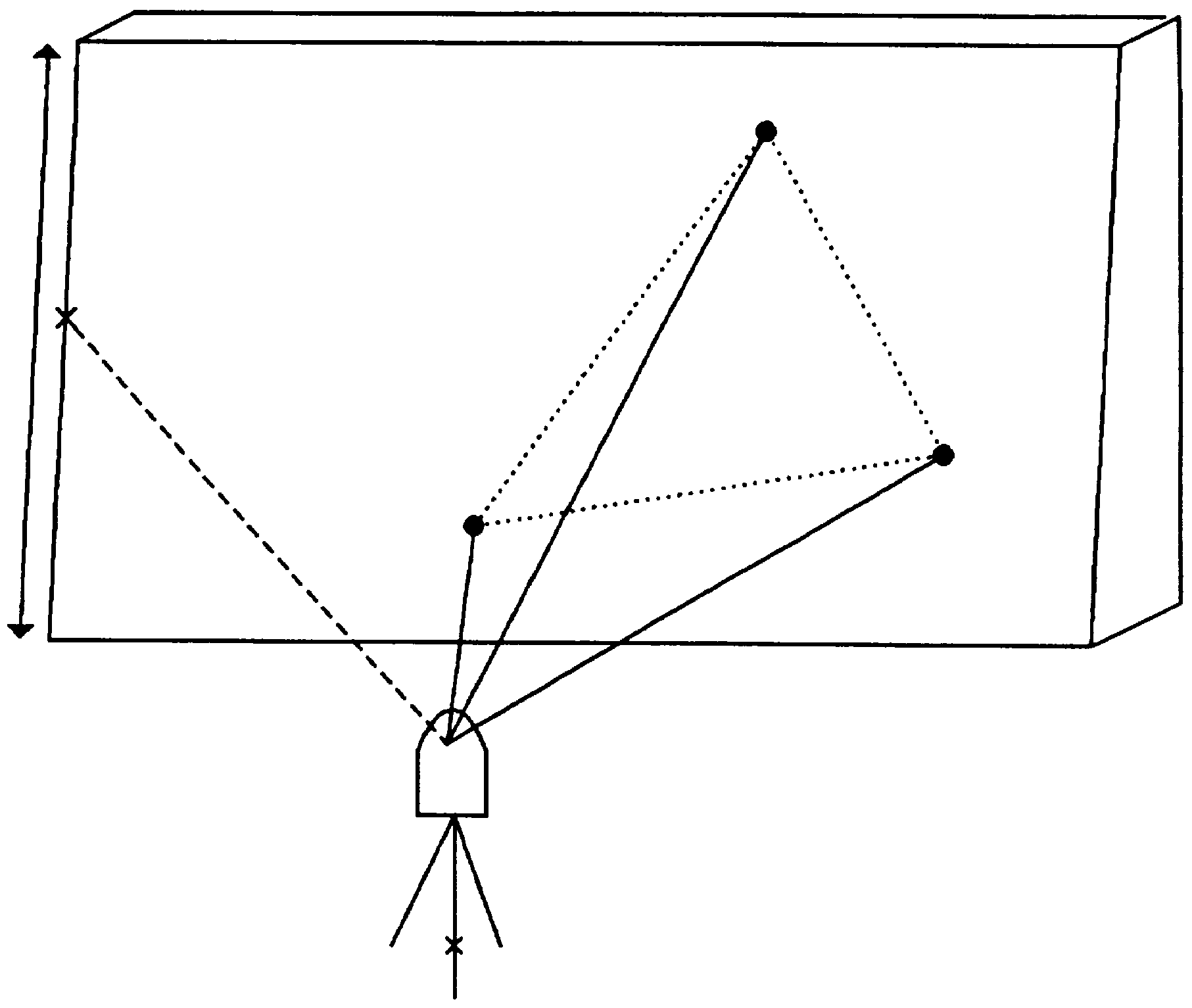
Висоти
призм P1,
P2,
P3
автоматично
встанавлюются
на 0.
Креслення 4.4
Табл. 4.12
Робоча процедура |
Дія |
Екран |
|
|
Тчк# PT-11. Код: TOPCON R. HT: 1.200 m Уведення Пошук Измр Авто |
Натисніть клавішу [F3](Измр) |
[F3] |
Кути *S XYH Промр |
Натисніть клавішу [F4](Промр).
|
[F4]
|
Проміри 1/2 F1 : Кутовий промір F2 : Лінійний промір F3 : На площині З |
Натисніть клавішу [F3] (На площині).
|
[F3] |
Площина Т.01# D m Измр |
|
|
|
Точно в такий же спосіб виконаєте вимір на другу і третю точки. *1) |
Набл. P2 [F1] |
Площина Т.02# D m Измр |
|
Набл. P3
[F1] |
Площина Т.03# D m Измр |
На екрані з'являється запрошення ввести № точки. Уведіть номер, якщо це необхідно. |
|
Площина Тчк# PT-11 Код: TOPCON Уведення Пошук Измр |
|
|
|
Прилад обчислює і відображає значення координат і відстані до кожної з точок, на яку виконується вимір. *2) |
|
ГКп : 8030’40” S : 54.321 m h : 10.000 m >OK? [Так] [Немає] |
Наведитесь на точку P0, що лежить на краю площини. *3), 4)
|
Набл. P0
[F1] |
ГКп : 7530’40” S : 54.600 m h : -0.487 m >OK? [Так] [Немає] |
ˆ Для відображення похилої дальності (D ) натисніть клавішу [ ].
|
[ ] |
V : 9030’40” ГКп : 7530’40” D : 54.602 m >OK? [Так] [Немає] |
Щораз при натисканні клавіші [ ] на екрані послідовно відображаються значення горизонтального проложення, перевищення і похилої дальності. Для відображення координат точки Р0 натисніть клавішу [ ]. |
|
|
Натисніть клавішу [F3](Так). На екрані відображається наступна точка для виміру проміру. |
[F3] |
Площина Тчк# PT-12 Код : TOPCON Уведення Пошук Измр |
Для виходу з режиму вимірів натисніть клавішу [ESC]. Екран повертається до наступного номеру точки в режимі зйомки. |
[ESC] |
Тчк# PT-12 Код : TOPCON Hv : 1.200 m Уведення Пошук Режм Измр |
Табл. 4.13
Робоча процедура |
Дія |
Екран |
|
|
Тчк# PT-11. Код: TOPCON R. HT: 1.200 m. Уведення Пошук Измр Авто |
Натисніть [F3](Измр) |
[F3] |
Кути *D XYH Промр |
Натисніть клавішу [F4](Промр).
|
[F4] |
Проміри 1/2 F1 : Кутовий F2 : Лінійний F3 : На площині З |
Натисніть клавішу [F4](P).
|
[F4] |
Проміри 2/2 F1 : Центр колони З |
Натисніть клавішу [F1] (Центр колони).
|
[F1] |
Центр колони На центр S: m Измр |
Наведитесь на точку P1, розташовану по центрі зовнішньої окружності колони, і натисніть клавішу [F1](Измр). Виконується вимір. По завершенні прилад запропонує виконати вимір на точку P2 . |
Набл. P1
[F1] |
Центр колони На центр S*[n] < < m >Вимір… |
|
|
|
Наведитесь на точку P2, що лежить на лівому видимому краї колони, і натисніть клавішу [F4](ОК). По завершенні прилад запропонує виконати вимір на точку P3 . |
Набл. P2
[F4] |
Центр колони На лівий край ГКп: 12030’40” ОК |
Наведитесь на точку P3, що лежить на правому видимому краї колони, і натисніть клавішу [F4]( ОК ).
|
Набл. P3
[F4] |
Центр колони На правий край ГКп: 18030’40” ОК |
Розраховується відстань між інструментом і центром колони (точкою Р0). |
|
Центр колони ГКп: 15030’40” S: 43.321 m >OK? [Так] [Немає] |
Для відображення перевищення натисніть клавішу [ ]. |
[ ] |
Центр колони ГКп: 15030’40” h: 2.321 m >OK? [Так] [Немає] |
Щораз при натисканні клавіші [ ] на екрані послідовно відображаються значення горизонтального проложення, перевищення і похилої дальності. Для відображення координат точки Р0 натисніть клавішу [ ]. |
[ ]
[ ] |
|
ˆ Натисніть клавішу [F3](Так). На екрані відображається наступна точка для виміру проміром. |
[F3] |
Тчк# PT-12 Код : TOPCON Hv : 1.200 m Уведення Пошук Режм Измр |

 Виконано >
Виконано >

